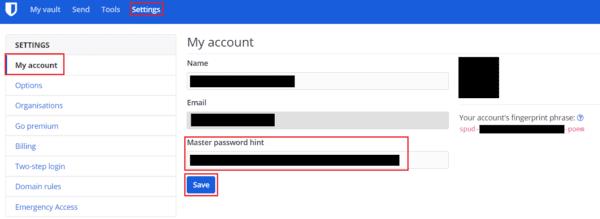Trình quản lý mật khẩu là một tài khoản và phần mềm có tính đồng cảm và quan trọng. Rõ ràng, sẽ thật tồi tệ nếu một người bị phát hiện là độc hại và đánh cắp mật khẩu từ toàn bộ cơ sở người dùng của nó. Tuy nhiên, đây không phải là rủi ro duy nhất vì trình quản lý mật khẩu là một điểm thất bại duy nhất. Điều tồi tệ nhất có thể xảy ra với bạn là bạn quên mật khẩu chính của mình.
Thông thường, nếu bạn quên mật khẩu, bạn chỉ cần sử dụng chức năng đặt lại mật khẩu và kiểm tra tài khoản email để khôi phục tài khoản và đăng nhập lại. Với trình quản lý mật khẩu, mật khẩu chính của bạn được sử dụng làm khóa mã hóa. Bạn không thể giải mã dữ liệu của mình mà không có nó. Điều này có nghĩa là không có cách nào để khôi phục tài khoản của bạn nếu bạn quên mật khẩu của mình. Rất tiếc, nếu bạn không thể truy cập kho mật khẩu của mình, bạn không thể truy cập bất kỳ tài khoản nào của mình. Trong trường hợp tốt nhất, bạn phải khôi phục tất cả các tài khoản của mình và lưu các chi tiết mới. Trong trường hợp xấu nhất, bạn đã đăng xuất khỏi tài khoản email của mình. Sau đó, bạn hoàn toàn không thể truy cập hoặc khôi phục bất kỳ tài khoản nào của mình.
Bạn Có Nên Đặt Mật Khẩu Gợi Ý Không?
Nói chung, lời khuyên của cộng đồng an ninh mạng là bạn không bao giờ nên đặt các gợi ý mật khẩu hữu ích cho bất kỳ tài khoản nào, vì chúng khiến hacker dễ dàng truy cập hơn. Tuy nhiên, với mật khẩu chính của trình quản lý mật khẩu, vấn đề này trở nên tồi tệ hơn một chút. Mặt khác, gợi ý mật khẩu có thể giúp tin tặc đoán được mật khẩu chính của bạn và giành quyền truy cập vào toàn bộ kho tiền của bạn. Mặt khác, nếu bạn quên mật khẩu chính của mình, bạn có thể bị khóa vĩnh viễn tất cả các tài khoản của mình. Quy trình gợi ý mật khẩu của Bitwarden thậm chí còn bảo vệ khỏi mối đe dọa từ hacker bằng cách gửi gợi ý qua email cho bạn thay vì hiển thị trên trang web. Tuy nhiên, điều này có thể khiến bạn rơi vào tình trạng lấp lửng một lần nữa nếu bạn không có quyền truy cập vào email của mình.
Gợi ý cách thay đổi mật khẩu chính Bitwarden của bạn
Nếu bạn quyết định rằng bạn muốn thay đổi hoặc đặt một gợi ý mật khẩu để giúp bạn quên mật khẩu chính của mình, làm như vậy khá dễ dàng. Để có thể làm như vậy, bạn cần đăng nhập vào kho lưu trữ web Bitwarden . Chuyển sang tab “ Cài đặt ” sau khi bạn đã đăng nhập. Trường gợi ý mật khẩu sẽ là hộp văn bản thứ ba trong phần “ Tài khoản của tôi ” mặc định , với nhãn “ Gợi ý mật khẩu chính ”. Nhập gợi ý mật khẩu chính mới của bạn, sau đó nhấp vào nút “ Lưu ” để lưu thay đổi.
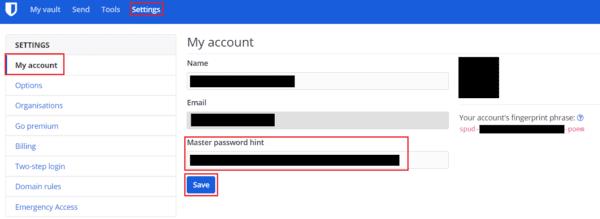
Nhập gợi ý mật khẩu của bạn vào hộp văn bản "Gợi ý mật khẩu chính" trong phần "Tài khoản của tôi" mặc định của cài đặt.
Tiếp tục truy cập vào trình quản lý mật khẩu của bạn là rất quan trọng để bạn tiếp tục truy cập vào tất cả các tài khoản khác của mình. Do đó, đặt một gợi ý mật khẩu thực sự sẽ kích hoạt bộ nhớ của bạn mà không cần đưa ra mật khẩu một cách rõ ràng có thể là một ý tưởng hay. Bằng cách làm theo các bước trong hướng dẫn này, bạn có thể thay đổi gợi ý mật khẩu chính Bitwarden của mình.